proe,钣金,模板
ProE的对象模板定制方法
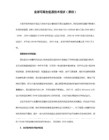
最后,记得指定(Designate)参数,以便在制作零件时可以查看和使用他们。
5)图层
推ห้องสมุดไป่ตู้建立下列图层:
01_PART_PLANES 零件基准面
02_PART_AXIS 零件基准轴
03_PART_SURFACES 零件曲面
04_PART_CURVES 零件曲线
PartNO(零件编号)、Partname(零件名称)、Designer(设计者)、PartMaterial(零件材料)、Amount(数量)、Description(备注)
但不论创建哪个参数,都有两点是要注意的:1.参数名不要使用系统内部已设定的参数名,如Name、Units、Material等;2..参数名可以用数字和英文字母,应避免使用-、_、)等符号和中文。这样,在制作组件和工程图就减少出错。顺带说一句,参数名避免使用中文,但在制作零件时,参数值描述可以输入中文和符号。
05_PART_FEATURES 零件修饰特征
建立图层后记得在相应图层里添加缺省层类型。
Pro/E的默认对象模板(除工程图外)有如下几种:
实体零件模板 inlbs_part_solid.prt(mmns_part_solid.prt);
钣金件模板 inlbs_part_sheetmetal.prt(mmns_part_sheetmetal.prt);
组件装配模板 inlbs_asm_design.asm(mmns_ asm_design.asm);
template_mfgcast选项 对应 铸造制造模板的路径。
再以实体零件模板为例谈一下参数的设置。
1)单位
从菜单管理器选择Part(零件)→Set up(设置)→Units(单位),打开数值单位管理器,我们看到表中所列的单位制都不太合适,可以新建一种:ChineseGB,指定如下单位:长度mm,质量kg,时间秒,温度C。
ProE钣金设计超级手册范本

ProE钣金设计超级手册范本Pro/Engineer自动展开操作手册目录1.Sheet Metal自动展开的特色 (4)1.1钣金设计和修改 (4)1.2模型检查和辅助展开 (4)1.3展开图 (4)2.展开原理 (5)2.1展开原理 (5)2.2展开计算方法………………………………………………………….5-93.功能介绍 (10)4.指令使用说明 (11)4.1模型检查 (11)驱动补偿量检查 (11)Bend特征检查 (12)Sweep特征检查 (13)Wall Copy特征检查 (14)Unbend特征检查 (15)Solid Cut特征检查 (16)压平H≦0.5特征检查 (17)T≦0.3&R=0特征检查 (18)4.2辅助展开 (19)材质和料厚设定 (19)Z折设定 (20)N折设定 (21)Bend设定 (22)删除Notes (23)5.展开流程及说明 (24)5.1展开流程图 (24)5.2展开流程说明 (25)5.2.1Sheet Metal图档处理 (25)5.2.2 模型检查……………………………………………………………25-265.2.3设定Bend Table表 (26)5.2.4手工修改……………………………………………………………26-275.2.5展开 (27)5.2.6工艺性修改 (27)5.2.7转成.dxf图档 (27)6.常见问题及解决……………………………………………..28-311.Sheet Metal自动展开的特色Sheet Metal自动展开是以Pro/Engineer为工作平台,并用Pro/Sheet Matel中的相关指令,结合本公司开发的功能菜单,将用Pro/Sheet Matel建构的产品方便快捷地展开.Sheet Metal自动展开与传统的手工展开相比,更趋于智能化,大大减少了许多人为的错误和无效的工作,提高了效率;和其它的展开软件相比, Sheet Metal自动展开可以直接捕捉设计时的资料和信息,更趋于合理化.1.1 钣金设计和修改Pro/Sheet Matel具有强大的钣金设计和修改功能,能帮助工程师很容易的实现他们的设计意图,并有益于设变展开时的工艺修改.1.2 模型检查和辅助展开展开流程只要选择相关的功能菜单.程序将检查钣金件的结构及相关特征,或高亮度显示,或在窗口中用Notes加以指示,给出展开补偿量(例如选择功能菜单中的Model_Check/Bend_Feat,窗口中高亮度显示所有的Bend特征;选择Aid_Unbend/Bend, 窗口中会给所有的Bend特征加一Notes.).这样将会减少错误次数,节省了时间和金钱.1.3 展开图工程师可按自己的展开标准,经过简单的编程,做成Bend Table表,通过材质设定的功能菜单,对产品的补偿量统一作设定,也可做个别修改;展开后的展开图为三维的,展开前后,产品的特征数据不会失去,并有Pro/Engineer强大的建模及修改功能做后盾,方便对其进行修改和处理;展开可以分步进行,也可一次展开,并可回折;展开图可以做为产品的一个状态,并和产品相互关联.2.展开原理Sheet Metal自动展开时,只计算补偿量,用L表示,料厚用T表示,角度用Angle表示,R表示折弯半径.2.1 展开原理板料在弯曲过程中外层受到拉应力,层受到压应力,从拉到压之间有一既不受拉力又不受压力的过度层称为中性层;中性层在弯曲过程中的长度和弯曲前一样,保持不变,所以中性层是计算弯曲件展开长度的基准.中性层位置与变形程度有关,当弯曲半径较大,折弯角度较小时,变形程度较小,中性层位置靠近钣料厚度的中心处;当弯曲半径变小,变形角度增大时,变形程随之增大,中性层位置逐渐向弯曲中心的侧移动.2.2 展开计算方法一般折弯3 (R=0, θ≠90°):1. 当T0.3 时, L’=02. 当T0.3时, L’= ( / 90) * L注: L为θ=90°时的补偿量.一般折弯4 (R≠0 , θ≠90°):当用折刀加工时:1. 当R<2.0时, 按R=0处理.L’=θ/90* L +2*R*TAN(θ/2)注: L为θ=90°时的补偿量.2 当R>2.0时, 按原值处理.(1). 当T 1.5 时, L’=θ*PI*(R+0.5*T)/180(2). 当T 1.5时, L’=θ*PI*(R+0.4T)/180Z折1 (直边段差):样品方式制作展开方法:1. 当H5T时, 分两次成型时, 按两个90°折弯计算.2.当H5T时, 一次成型,(1). 若R=0,则L’=L;(2). 若R≠0,且只有一角不为零,则L’=L+2R;(3). 若R≠0,且两角都不为零,则L’=L+4R.注: L值依附件一中参数取值.Z折3 (斜边段差):1. 当H2T时当θ≦70°时,按Z折1(直边段差)的方式计算, (此时L=0.2).当θ>70°时完全按Z折1(直边段差)的方式计算2. 当H2T时, 按两段折弯展开(R=0 θ≠90°).。
PROE钣金

PROE钣金 (1)第一壁 (1)平整壁 (2)4法兰壁 (2)展平折弯 (2)拉伸切除 (2)6.折弯回去 (3)7.合并壁 (3)8扭转壁 (4)8.扫描混合壁 (4)9.转换 (5)10.成型 (5)12.平整成形 (6)延伸 (6)折弯 (7)边折弯 (7)扯裂 (7)镜像 (8)UDF (8)PROE钣金1.第一壁点平整—定义内部草绘—输入厚度—打勾点旋转—单侧(旋转方向一个)/双侧(旋转向顺逆两方向)—定义内部草绘—定义方向—厚度—角度—打勾点混合—内部草绘两个剖面—厚度—深度点偏移—选择曲面—偏距—厚度—打勾点拉伸—选择实体—可草绘封闭或不封闭的图元(一般是不封闭的)—拉抻长度,厚度—打勾2.平整壁1.点平整壁—在弹出的面板里点位置—选择依附边(可Ctrl加选)—点第一窗口下拉箭头选择形状—点轮廓定义角度和长度(也可点用户自定义再草绘,草绘的是主视图的一不封闭的图元)—点偏移—勾选[相对连接边偏移壁]后可设定为:a添加到零件边(常用这个).b自动(勾选时默认的也是这个).c按值(法向的距离)—斜切口(一般选二分之厚度)—减轻: 可单独定义每侧:无扯裂/扯裂/伸展(若之前选择的是添加到零件边这两个特征就没有变化)/矩形/长圆形. (可定义相关值)—定义厚度/方向/输入折弯半径(后有内折弯和外折弯图标)3.法兰壁类同于平整壁.不同的地方是:草绘的是左视图的一不封闭的图元)—且增加了定义长度(分左右两端和链尾/盲深/到选定的三个选项,也可用下方的图标来定义)—还增加了斜切口(一般选二分之厚度)—在减轻里也多了:拐角止裂槽:V形/矩形/圆形/长圆形4.拉伸切除类同于零件图时的做法,不同的是最后多加两图标A:切除法向于绘图平面的材料B:切除法向于驱动曲面的材料(法向于钣金面)一般选B,展平后可看到,用A难加工5.展平折弯1.点图标—选择平面—选择展开全部—确定(有时做做不出来,会出现加紫色的变形面,点选相接的曲面为变形区域就好,如果相接的曲面不和他有共同的转折边(相同边界线)就要做变形区域了)2.选择过渡—选择固定几何(至少选两个固定面)—选择转接区域(选择过渡面内的所有曲面.内表面有要选)—确定(做此特征一般是为了做拉伸切除干涉或多作材料)3.拉伸切除后面有两个零件里没有的图标,是法向于绘图平面或法向于钣金件壁的转换.6.折弯回去点图标—选择平面—选择折回全部—确定如果失败,通常是因为工件有两壁或以上,要合并壁后再做7.合并壁点插入—合并壁—选择参照面(选先做的壁的表面)—中键两次—再定义合并几何形状(选择要合并的后面做的分离的壁)—确定.在做钣金时,常常到后面想要展平或折回时反再变暗显了,这就是有分离壁,简单的方法就是一步步退回观察会么时个变暗显,再把他合并就好了,8.扭转壁这个图标在默认面板上没有,点插入—钣金件壁—扭转—选取依附边—定义扭转轴(选取扭转轴通过的点,点选中点)—输入开始宽度,终止宽度,扭转长度(直线距离的长度)扭转角度/展开长度(这与扭转长度不充突,展开后会自动再生到定义的长度,但实际加工可能根据材料伸展率来定义比值)9.混合壁平行的同零件,旋转的少用也同零件混合—一般—选取截面—中—直/光滑—加选曲线(定义起始点)—选完点确定,完成(这里会再弹出之前一样的窗口,且你这前选择的曲线也不见了,这说明换到下一截面了,)—加选曲线==确定,完成—否再做截面—材料方向—(如果前面选择的是光滑的,这里就可定义相切—问是否与任何曲面相切,选是—根据加亮边依次选择相切面—定义相切另一面—确定)—确定10.扫描混合壁点插入—钣金件壁—分离的—扫描混合壁(操作同零件图)—草绘截面—草绘轨迹—草绘好后打勾,如查草绘的有多段线,系统会弹出剖面点设置.如加亮点要做剖面接受,不用点下一个,自动挨个问,如果只有两端点就没有这个.完成后定义旋转角度—草结剖面一般用选取轨迹和截面,也就是说做这个之前需先草绘好.轨迹如是多段线必需相切—选取轨迹和自动弹出剖面选项,选取后要点确定,中键不行—再选第二剖面—完成11.转换用零件图做好工件后—点应用程序—钣金—A.点驱动曲面:用于有相同厚度的工件—点选表面—确定—自动转为第一壁B.点壳:用于厚度不同的工件(如一六边形实体再拔模后)—点移除面—输入厚度—确定—自动转为第一壁—但在这里是一个封闭的回圈,是不能展开,也不符合钣金设计理念—点转换图标—点边缝—点选六边形的外棱六条边—确定(如果少选一条边后面要展平就不行)—此时就变成折弯成形的六边形盒子C.对于有些转换后的不规则的无件,边隙不够时就无法展开,且边隙是在某边上的某一点连连接到另一边隙,操作是:在要打断的地方创建基准点.再点转换—定义点止裂—选择基准点,确定—定义边缝.加选多条边.在选到打断边时会加亮全条边.但点选后会自动从点打断.—定义裂缝连接—点添加(不点没用)—选择打断点(也可选其它)—(这时会自动生成多条黄色的连接线)选择连接线的另一端点—确定,完成集合再确定. 12.成型做成型要先做好冲模(冲头)实体1.点成型—压铸模—选冲模—中键.选择冲模—装配至完全约束(冲模的平板面要配合钣金的表面(凸起的反向面)—定义边界平面—定义种子曲面(这里与零件建模里的选取相反).—确定2.2. 点成型—冲孔(这里和插入/形状/冲孔—选择一个UDF不一样)—选冲头—中键,装配后不会选什么边界曲面,直接就可确定了,这个用于无平板面的冲头,如一根冲针,常用坐标系来装配约束.这里还有一个移除面的定义—选取移除面的地方冲出来就为通孔,做卡口就要定义这个元素.►还有有时做冲模时会提示特征终止,几何重叠,是因为冲模的深度小于钣金的厚度,这时就要排除一对平行周边的曲面才可以成功.成形中空不得低于基准平面或匹配曲面。
ProE(钣金)

所有的绿色及白色转折面
注:选择固定面时,所有的绿色固定面都要选择,而选择转折面时,所有的绿色及白色转折面都要选择。
钣金展开——剖面驱动
剖面驱动的展开:展开钣金时,先选取固定面,再指定一条剖面线,来决定变形曲面展开的形状。此方式常用以展开具不规则外形的薄壁及薄壁上的薄唇或凸缘。 固定边线:此为固定面与想要展开面的交接线。 剖面线:为钣金的边界线或曲线,用以控制展开的几何形状,此曲线必须与固定面共面。 固定侧:钣金展开时在固定线的两侧想要保持不动的那一侧,此侧必须为平面。 当指定完上述数据后,Pro/E即在剖面线的垂直方向产生众多的2D切面,然后以固定边线为旋转轴,将这些切面展开摊平至固定面。
创建钣金零件的工具
钣金件薄壁工具 分离壁 连接壁 带半径 无半径 延伸 折弯操作工具 折弯 展平 折弯回去 平整形态 变形区域 钣金件切割工具
造型工具 成形 平整成形 缝 切口 冲压 其它工具 合并壁 转换 边折弯 止裂槽 拐角止裂槽 壁止裂槽 边止裂槽
3 展平钣金零件 3.1展平钣金件零件–概述 3.2展平可延展曲面 3.3展平不可延展几何 3.4创建可延展几何 向几何添加裂缝 创建变形区域 使用钣金件转换工具 3.5创建折弯回去特征
6 折弯钣金零件 6.1创建折弯特征 6.2使用折弯选项 6.3定义折弯线 6.4定义缺省折弯半径
5 钣金零件成形 5.1创建成形特征概述——造型的印贴 5.2模具和冲孔 5.3参照零件 5.4使用多个成形 5.5参考零件的影响 5.6排除面的使用 5.7使模型恢复平整 5.8使用特征平整边
die参考零件
模具和冲孔
1、利用模具或冲孔来生成钣金上的印贴特征时,首先须指定模具或冲孔在钣金上的位置,其指 定方式与零件的装配方式相同:
PROE-钣金-操作范例
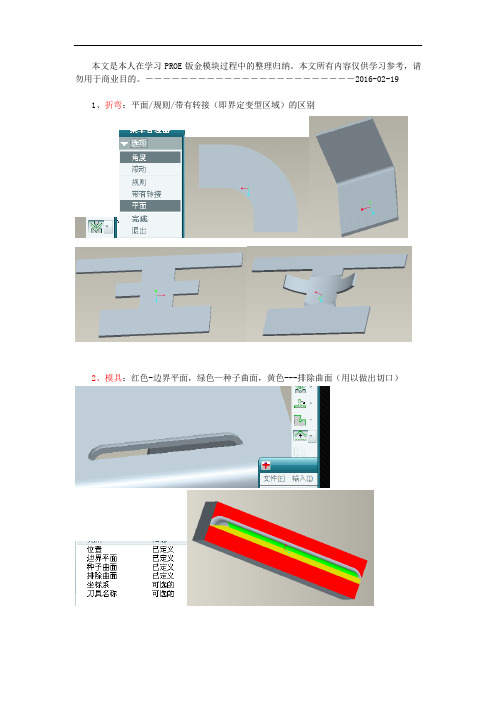
本文是本人在学习PROE钣金模块过程中的整理归纳。
本文所有内容仅供学习参考,请勿用于商业目的。
――――――――――――――――――――――――2016-02-19
1、折弯:平面/规则/带有转接(即界定变型区域)的区别
2、模具:红色-边界平面,绿色—种子曲面,黄色---排除曲面(用以做出切口)
3、做完不连接壁后,要用壁特征将其与原主体联接,才能成为一个主体
4、实体特征----(应用程序)钣金---进入钣金模块,点转换---将实体转成钣金件---可展开
5、通过设定变形区域,将实体转成钣金件
6、先把钣金展开,做些特征之后再折弯回去。
7、移除与曲面法向的材料
8、用混合等出来的整体钣金件,通过加鏠的方式,确定接口,才能展开。
9、单独设定变形区域,加入鏠特征,进行操作
10、插入里面还有一些可操作的特征(实例为扭转)。
proE钣金模块
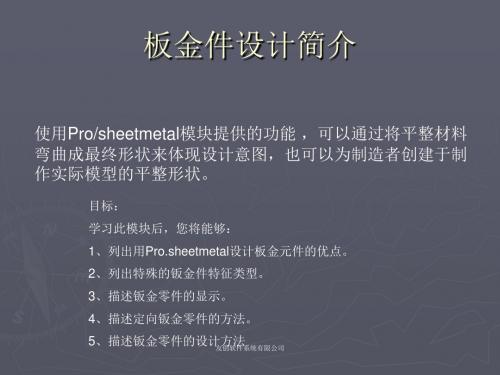
友创软件系统有限公司
模块总结
► 在本模块中,你学习了: ► 第一个板金件特征必须是一个薄壁。 ► 可将薄壁的截面加厚,以标注内半径尺寸。
► 在薄壁截面中可用中心线将尺寸标注到模具
线。
友创软件系统有限公司
辅薄壁和非连接壁
► 为板金件模型创建基础壁后,可以将辅助薄壁连接
到其边上,还可以创建非连接的薄壁,并可在以后 的对几何进行合并。 ► 目标 ► 学习此 模块后,你将能够: ► 沿着主薄壁边线的整个长度创建连接的辅薄壁。 ► 沿着主薄壁部分边创建连接的辅薄壁 ► 创建辅薄壁的止裂槽 ► 创建非连接壁,并对几何进行合并
友创软件系统有限公司
薄壁类型
► 钣金模块可创建两类薄壁:主薄壁和辅薄壁。
主薄壁不需要其它薄壁即可存在。它们可以 独立存在。而辅薄壁必须连接到其它薄壁上, 因为它不能独立存在;因此它总是其他薄壁 的子项。
友创软件系统有限公司
创建第一个薄壁
► 薄壁特征选项
要在Pro/engineer中创建任何模型,必须从 三个缺省基准平面开始。如果使用一个钣金 件模板,零件会自动包括这些内容。创建钣 金件,几何时,必须增加一个薄壁作为下一 个特征。
PROE钣金

PROE钣金 (1)第一壁 (1)平整壁 (2)4法兰壁 (2)展平折弯 (2)拉伸切除 (2)6.折弯回去 (3)7.合并壁 (3)8扭转壁 (4)8.扫描混合壁 (4)9.转换 (5)10.成型 (5)12.平整成形 (6)延伸 (6)折弯 (7)边折弯 (7)扯裂 (7)镜像 (8)UDF (8)PROE钣金1.第一壁点平整—定义内部草绘—输入厚度—打勾点旋转—单侧(旋转方向一个)/双侧(旋转向顺逆两方向)—定义内部草绘—定义方向—厚度—角度—打勾点混合—内部草绘两个剖面—厚度—深度点偏移—选择曲面—偏距—厚度—打勾点拉伸—选择实体—可草绘封闭或不封闭的图元(一般是不封闭的)—拉抻长度,厚度—打勾2.平整壁1.点平整壁—在弹出的面板里点位置—选择依附边(可Ctrl加选)—点第一窗口下拉箭头选择形状—点轮廓定义角度和长度(也可点用户自定义再草绘,草绘的是主视图的一不封闭的图元)—点偏移—勾选[相对连接边偏移壁]后可设定为:a添加到零件边(常用这个).b自动(勾选时默认的也是这个).c按值(法向的距离)—斜切口(一般选二分之厚度)—减轻: 可单独定义每侧:无扯裂/扯裂/伸展(若之前选择的是添加到零件边这两个特征就没有变化)/矩形/长圆形. (可定义相关值)—定义厚度/方向/输入折弯半径(后有内折弯和外折弯图标)3.法兰壁类同于平整壁.不同的地方是:草绘的是左视图的一不封闭的图元)—且增加了定义长度(分左右两端和链尾/盲深/到选定的三个选项,也可用下方的图标来定义)—还增加了斜切口(一般选二分之厚度)—在减轻里也多了:拐角止裂槽:V形/矩形/圆形/长圆形4.拉伸切除类同于零件图时的做法,不同的是最后多加两图标A:切除法向于绘图平面的材料B:切除法向于驱动曲面的材料(法向于钣金面)一般选B,展平后可看到,用A难加工5.展平折弯1.点图标—选择平面—选择展开全部—确定(有时做做不出来,会出现加紫色的变形面,点选相接的曲面为变形区域就好,如果相接的曲面不和他有共同的转折边(相同边界线)就要做变形区域了)2.选择过渡—选择固定几何(至少选两个固定面)—选择转接区域(选择过渡面内的所有曲面.内表面有要选)—确定(做此特征一般是为了做拉伸切除干涉或多作材料)3.拉伸切除后面有两个零件里没有的图标,是法向于绘图平面或法向于钣金件壁的转换.6.折弯回去点图标—选择平面—选择折回全部—确定如果失败,通常是因为工件有两壁或以上,要合并壁后再做7.合并壁点插入—合并壁—选择参照面(选先做的壁的表面)—中键两次—再定义合并几何形状(选择要合并的后面做的分离的壁)—确定.在做钣金时,常常到后面想要展平或折回时反再变暗显了,这就是有分离壁,简单的方法就是一步步退回观察会么时个变暗显,再把他合并就好了,8.扭转壁这个图标在默认面板上没有,点插入—钣金件壁—扭转—选取依附边—定义扭转轴(选取扭转轴通过的点,点选中点)—输入开始宽度,终止宽度,扭转长度(直线距离的长度)扭转角度/展开长度(这与扭转长度不充突,展开后会自动再生到定义的长度,但实际加工可能根据材料伸展率来定义比值)9.混合壁平行的同零件,旋转的少用也同零件混合—一般—选取截面—中—直/光滑—加选曲线(定义起始点)—选完点确定,完成(这里会再弹出之前一样的窗口,且你这前选择的曲线也不见了,这说明换到下一截面了,)—加选曲线==确定,完成—否再做截面—材料方向—(如果前面选择的是光滑的,这里就可定义相切—问是否与任何曲面相切,选是—根据加亮边依次选择相切面—定义相切另一面—确定)—确定10.扫描混合壁点插入—钣金件壁—分离的—扫描混合壁(操作同零件图)—草绘截面—草绘轨迹—草绘好后打勾,如查草绘的有多段线,系统会弹出剖面点设置.如加亮点要做剖面接受,不用点下一个,自动挨个问,如果只有两端点就没有这个.完成后定义旋转角度—草结剖面一般用选取轨迹和截面,也就是说做这个之前需先草绘好.轨迹如是多段线必需相切—选取轨迹和自动弹出剖面选项,选取后要点确定,中键不行—再选第二剖面—完成11.转换用零件图做好工件后—点应用程序—钣金—A.点驱动曲面:用于有相同厚度的工件—点选表面—确定—自动转为第一壁B.点壳:用于厚度不同的工件(如一六边形实体再拔模后)—点移除面—输入厚度—确定—自动转为第一壁—但在这里是一个封闭的回圈,是不能展开,也不符合钣金设计理念—点转换图标—点边缝—点选六边形的外棱六条边—确定(如果少选一条边后面要展平就不行)—此时就变成折弯成形的六边形盒子C.对于有些转换后的不规则的无件,边隙不够时就无法展开,且边隙是在某边上的某一点连连接到另一边隙,操作是:在要打断的地方创建基准点.再点转换—定义点止裂—选择基准点,确定—定义边缝.加选多条边.在选到打断边时会加亮全条边.但点选后会自动从点打断.—定义裂缝连接—点添加(不点没用)—选择打断点(也可选其它)—(这时会自动生成多条黄色的连接线)选择连接线的另一端点—确定,完成集合再确定. 12.成型做成型要先做好冲模(冲头)实体1.点成型—压铸模—选冲模—中键.选择冲模—装配至完全约束(冲模的平板面要配合钣金的表面(凸起的反向面)—定义边界平面—定义种子曲面(这里与零件建模里的选取相反).—确定2.2. 点成型—冲孔(这里和插入/形状/冲孔—选择一个UDF不一样)—选冲头—中键,装配后不会选什么边界曲面,直接就可确定了,这个用于无平板面的冲头,如一根冲针,常用坐标系来装配约束.这里还有一个移除面的定义—选取移除面的地方冲出来就为通孔,做卡口就要定义这个元素.►还有有时做冲模时会提示特征终止,几何重叠,是因为冲模的深度小于钣金的厚度,这时就要排除一对平行周边的曲面才可以成功.成形中空不得低于基准平面或匹配曲面。
Proe5.0基础与提升基础零件草图装配工程钣金曲面模具课件PPT模板
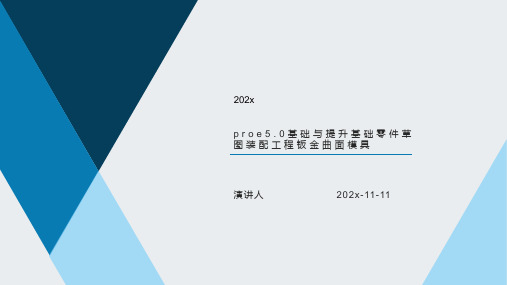
04
3-4拉伸特征 04
05
3-5拉伸特征 05
06
3-6旋转特征 01
单击此处添加标题
单击此处添加文本具体内 容,简明扼要的阐述您的 观点。根据需要可酌情增 减文字,以便观者准确的 理解您传达的思想。
第3章零件建模
3-7旋转特征02 3-8模型属性设置 3-9基准特征01
202x
感谢聆听
2
第
章 草 图 设 计
第2章草 图设计
0 1
2-1草图简介
0 4
2-4草图的约 束
0 2
2-2草图的绘 制
0 5
2-5草图绘制 的一般过程
0 3
2-3草图的编 辑
0 6
2-6草图绘制 综合应用案例
3
第
章 零 件 建 模
பைடு நூலகம்
第3章零件建模
01
3-1拉伸特征 01
02
3-2拉伸特征 02
03
3-3拉伸特征 03
202x
proe5.0基础与提升基础零件草 图装配工程钣金曲面模具
演讲人
2 0 2 x - 11 - 11
目录
01. 第1章proe5.0功能介绍 02. 第2章草图设计 03. 第3章零件建模
第 章 能 介 绍 功
1 proe5.0
第1章proe5.0功 能介绍
1-1proe5.0视频教程简介 1-2软件的安装 1-3软件的工作界面 1-4基本的鼠标操作 1-5模型创建的一般过程 1-2软件的安装 1-3软件的工作界面 1-4基本的鼠标操作
proe、creo创建钣金工程图

中的 按钮。
图 10.2.4 “族项目”对话框
图 10.2.5 “选取特征”菜单
Step3. 增加族表的行。在“族表 SM”对话框中,选择下拉菜单
命令,系统立即添加新的一行,如图 10.2.6 所示,单击*号栏,将*号改成 N,这样在 SM_INST
实例中就不显示展平特征。
Step4. 单击“族表 SM”对话框中的
(5)设置视图显示。选取 区域中的
选项,在
下拉列表中选取
选项,在
下拉列表中选取
选项。
(6)单击对话框中的 按钮,完成主视图的创建。
Step5. 创建三维钣金件的左视图并添加箭头,如图 10.2.19 所示。
(1)选取图 10.2.19 中的主视图,然后右击,在弹出的图 8.2.20 所示的快捷菜单中选择
菜单中选择
命令,
再在
菜单中选择
模型,此时系统在新窗口中显示如图 10.2.27 所示的
平整状态钣金件。
Step8. 选择下拉菜单
固定面
命令,关闭新窗口。
图 10.2.26 选取固定面
Stage3.创建钣金工程图
图 10.2.27 平整状态钣金件
Step1. 新建一个工程图文件。
(1)单击“新建文件”按钮 ,在弹出的文件“新建”对话框中,选中 区域的
按钮。
(4)设置比例。在对话框的 区域选取 选项,则此时“绘图视图”对话框如图
10.2.13 所示,选中
选项,然后输入比例值 1。
(5)设置视图显示。选取 区域中的
选项,在
下拉列表中选取
选项,在
下拉列表中选取
选项。
(6)单击对话框中的 按钮,完成展开图的创建。
图 10.2.12 “绘图视图”对话框(一)
ProE钣金设计教程

ProE钣金设计教程作者:TomLee我们论坛似乎还没出过什么proe钣金的教程,今天我先来个基础的,希望带出更多的proe钣金教程ProE中如何开始创建钣金零件的创建:1、直接新建钣金(sheetmetal)文件类型2、从现有实体转换,可以把现有的实体零件转换成钣金零件ProE的钣金建模和实体建模有很大不同,钣金零件都是通过薄板冲压、拉深和折弯等成形,ProE为钣金建模创建了一个不同于实体建模的环境,更加贴近实际加工的方式,比如成型(form)特征需要模具模型,还有专门的展开特征可以展平钣金件。
在ProE中钣金的显示方式如下图,绿色为“驱动侧”、白色为厚度,方便识别。
首先我们来看看直接新建钣金件的操作流程,首先从第一壁开始创建,然后添加附加的壁,最后完成细节、展开并出工程图。
这里我们要首先明白ProE下面“壁”的概念分离的薄壁(第一薄壁/基础壁),无需基础条件,可以直接创建,方法有平整(Flat)、拉伸(Extruded)、旋转(Revolve)、混合(Blend)、偏移(Offset)、高级(Advanced)等下面把常用的创建方式列出来,基本跟实体建模的特征创建过程一样,就不在此叙述平整(Flat)拉伸(Extruded)拉伸特征直接整合为拉伸工具,包含钣金切口和实体以及曲面,可以在选项中设置钣金件选项,设置折弯半径值,如下图实体切口钣金切口有三种方式:以上是三种不同的切口方式,从草绘截面投影到钣金件,根据不同的选项选择切口从绿色(驱动侧)还是白色侧开始计算。
旋转(Revolve)混合(Blend)偏移(Offset)注意偏移的尺寸定义,第一个尺寸是从曲面偏移的距离,第二个尺寸是钣金壁的厚度另外在拉伸、旋转等钣金壁的草绘中有一个实体没有的功能??加厚,这样在钣金件的草绘中虽然画的是开放的截面,但是可以直接加厚产生加厚壁,用点化线表示,为标注尺寸提供方便。
当然还可以继续创建分离的薄壁,然后可以通过合并(merge)特征来合并成一个完整的壁,条件要相连相切注意如果绿色侧不统一,不能合并,可以在特征对话框中修改拉伸旋转在分离的薄壁基础上我们可以创建附加壁,平整壁和法兰壁。
PROE钣金学习指导教程

友创软件系统有限公司
课堂练习1
► Task3、更改尺寸布置,使系统通过加厚几何来标注
内半径。 1、单击草绘〉特征工具〉加厚度。 2、单击反向或确定,将材料添加到草绘截面内。 3、键入0.08 作为厚度。 4、删除现有的尺寸。 5、对加厚线添加半径尺寸 更改尺寸为0.13。 6、拉伸到盲深度12。完成后 的薄壁特征
设计方法
友创软件系统有限公司
设计方法
► 用内部元件作为参照在“组件”模式中创建
或修改钣金零件。此过程有助于创建支持壁、 成形 特征以加固面板。或创建冲孔和凹槽以 紧固元件
友创软件系统有限公司
设计方法
► ► ► ► ►
►
3、相对于内部元件和通过相互关系定义箱体和支撑结构后, 请增加所有其余的元件或特征。 4、创建或选取一个折弯表,从而在展平零件时提供材料的 裕量。折弯表根据用于确保钣金零件平整阵列几何的精确性。 5、在“钣金件”模式中,创建一个折弯顺序以定义各零件 的折弯序列。 6、添加“平整阵列”特征。这将创建出用于制造的平整阵 列。另一个选项是创建平整状态 7、为每个钣金零件创建一个族表,此表至少应包括两个实 例:展平的平整阵列实例和“依照设计”的实例。用平整状 态选项可自动创建这些实例。 8、通过创建绘图来记录零件
友创软件系统有限公司
模块总结
► 在本模块中,你学习了: ► 第一个板金件特征必须是一个薄壁。 ► 可将薄壁的截面加厚,以标注内半径尺寸。
► 在薄壁截面中可用中心线将尺寸标注到模具
线。
友创软件系统有限公司
辅薄壁和非连接壁
► 为板金件模型创建基础壁后,可以将辅助薄壁连接
到其边上,还可以创建非连接的薄壁,并可在以后 的对几何进行合并。 ► 目标 ► 学习此 模块后,你将能够: ► 沿着主薄壁边线的整个长度创建连接的辅薄壁。 ► 沿着主薄壁部分边创建连接的辅薄壁 ► 创建辅薄壁的止裂槽 ► 创建非连接壁,并对几何进行合并
Proe5.0钣金件
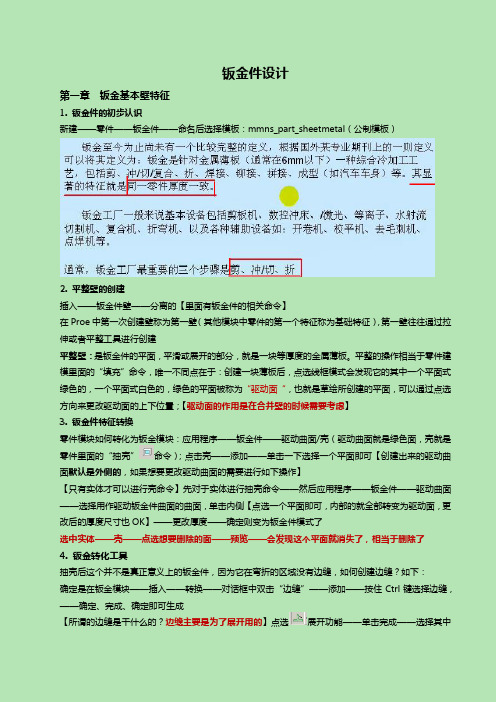
钣金件设计第一章钣金基本壁特征1. 钣金件的初步认识新建——零件——钣金件——命名后选择模板:mmns_part_sheetmetal(公制模板)2. 平整壁的创建插入——钣金件壁——分离的【里面有钣金件的相关命令】在Proe中第一次创建壁称为第一壁(其他模块中零件的第一个特征称为基础特征),第一壁往往通过拉伸或者平整工具进行创建平整壁:是钣金件的平面,平滑或展开的部分,就是一块等厚度的金属薄板。
平整的操作相当于零件建模里面的“填充”命令,唯一不同点在于:创建一块薄板后,点选线框模式会发现它的其中一个平面式绿色的,一个平面式白色的,绿色的平面被称为“驱动面“,也就是草绘所创建的平面,可以通过点选方向来更改驱动面的上下位置;【驱动面的作用是在合并壁的时候需要考虑】3. 钣金件特征转换零件模块如何转化为钣金模块:应用程序——钣金件——驱动曲面/壳(驱动曲面就是绿色面,壳就是零件里面的“抽壳”命令);点击壳——添加——单击一下选择一个平面即可【创建出来的驱动曲面默认是外侧的,如果想要更改驱动曲面的需要进行如下操作】【只有实体才可以进行壳命令】先对于实体进行抽壳命令——然后应用程序——钣金件——驱动曲面——选择用作驱动钣金件曲面的曲面,单击内侧【点选一个平面即可,内部的就全部转变为驱动面,更改后的厚度尺寸也OK】——更改厚度——确定则变为钣金件模式了选中实体——壳——点选想要删除的面——预览——会发现这个平面就消失了,相当于删除了4. 钣金转化工具抽壳后这个并不是真正意义上的钣金件,因为它在弯折的区域没有边缝,如何创建边缝?如下:确定是在钣金模块——插入——转换——对话框中双击“边缝”——添加——按住Ctrl键选择边缝,——确定、完成、确定即可生成【所谓的边缝是干什么的?边缝主要是为了展开用的】点选展开功能——单击完成——选择其中一个面作为“固定几何形状”——点选“展开为全部”——确定、完成则可以看到钣金展开的全部5. 拉伸壁特征【用右侧菜单中的“拉伸”命令画直线就可以进行钣金的拉伸,但是用平整工具就一定要是闭合曲面】拉伸薄壁是将侧边界面外形,拉伸到指定的深度,需要注意的是拉伸壁是草图曲线不一定需要封闭【比如画一个L型亦可】,而平整壁一定要封闭。
- 1、下载文档前请自行甄别文档内容的完整性,平台不提供额外的编辑、内容补充、找答案等附加服务。
- 2、"仅部分预览"的文档,不可在线预览部分如存在完整性等问题,可反馈申请退款(可完整预览的文档不适用该条件!)。
- 3、如文档侵犯您的权益,请联系客服反馈,我们会尽快为您处理(人工客服工作时间:9:00-18:30)。
竭诚为您提供优质文档/双击可除
proe,钣金,模板
篇一:proe实体转换钣金
pr(proe,钣金,模板)oe实体转换钣金
本文辅助论坛proe教程作者:超米日
期:20xx-2-20xx:50阅读:707人打印收藏,实体,钣金该方法适用机柜的门板类的快速建模。
论坛也有类似的贴子,但与我的抽壳方法不一样,自己觉得该方法还行,如有不对的地方,请高指正.
1新建实体,创建第一个拉伸特征。
草绘时,注意对称的应用,这样可以减少一定的尺寸数量.对称在钣金里可以说是很重要的.
2切换至钣金模式.
应用程序>钣金件.如图2
实体抽空心壳转换钣金
该方法适用机柜的门板类的快速建模。
论坛也有类似的贴子,但与我的抽壳方法不一样,自己觉得该方法还行,如有
不对的地方,请高指正.
1新建实体,创建第一个拉伸特征。
草绘时,注意对称的应用,这样可以减少一定的尺寸数量.对称在钣金里可以说是很重要的.
图片附件:01.jpg(20xx-11-1109:35,34.42k)
2切换至钣金模式.
应用程序>钣金件.如图2
图片附件:02.jpg(20xx-11-1109:37,15.16k)
3抽壳.
壳>完成参考。
如图3.
以前,在做到此步时,我总会选择一个平面(绝大部分的书也是这样教的),这样得到的是一个开口的“四方盒”。
近摸索出,在此步不做任何平面的选择,得到的是一个空心的“四方盒”。
这也是本教程的关键步骤。
抽壳要用活了,能得到意想不到效果。
行了,也不罗嗦。
4设置钣金件的厚度.如下
5完成抽壳.如下图.
6设置钣金参数(第六步,第七步可以不做)编辑>设置>参数.
7钣金各参数可根据自己的实际进行设置。
如设置折弯半径,折弯侧,扯裂情况等。
如图7.
篇二:proe钣金模块和钣金技术详解-(滴血奉献)个人
整理word文档(2)
3.3利用pro/e软件进行钣金造型
钣金加工就是冲压加工技术。
冲压加工技术开始于18世纪末19世纪初,因为为产业革命促成了动力制造技术的发展,以机械化方式来制造金属板就逐渐成为主流。
用钣金加工方法制造的精巧成品出现于19世纪末20世纪初,随着金属板的制造方和和成型技术的改进以及大量生产的需要,冲压加工及所需要的机械已发展到高速且大型化的阶段。
今天冲压加工技术仍然在不断地改进,其成长进步的速度更加惊人,尤其在自动化产业的推动下,钣金技术已经广泛应用于汽车、家电、计算机、家庭用品、装饰材料等各个相关的领域中,钣金加工已经成为工业生产中不可或缺的一种机械加工手段。
3.3.1钣金设计概述
1.钣金设计要点
钣金只是产品的一部分,因此在加工设计中有以下几个方面需要注意:
(1)造型设计与机械设计两者应该相互平衡,好的造型不一定可以顺利制造,要考虑到加工制造是否容易,是否会增加制造的成本,是否会降低中产效率等问题,这都是一个优秀的设计者应该考虑的问题,应尽量避免设计出一些现有的加工设备无法制造的钣金件造型。
(2)钣金相互连接和固定方式、钣金和塑料件的连接
固定方式以及钣金和其他零件的固定和连接方式都是设计
考虑的重点,设计不良的连接方式,将直接影响组合装配的效率并增加人工操作的难度。
(3)钣金件的机构设计与强度设计,都是钣金设计的
重点,强度的设计将直接影响产占的寿命和耐用性。
(4)钣金组装优先顺序和安装空间,需要从组装合理
化和组装便利化的力面来考虑。
(5)钣金的重量及工艺性。
钣金是金属材料,当然是
轻而强度高最好,但是考虑到成本问题和加工难易程度问题,需要尽量满足产品的功能性能和钣金强度要求的情况下,力求设计简单,减少制造的成本。
(6)维修拆装的难易程度和配合的公差问题是最基本
也是比较和重要的设计问题。
2.钣金成型设备
钣金的成型设备,一般为冲压机械以及专用的工具,即冲压模具,能够对薄钣金属进行冲裁、成型、弯曲、拉伸和压缩等加工,并能制造各种工业用及家庭用的零部件与金属制品。
薄钣金属指厚度在3.2mm以下的金属板材,如镀锌铁板、冷轧钢板、拉伸铝板、铜板等。
冲压加工机械依照作用通常分为冲剪机械和冲压机械
两大类。
(1)冲剪机械
冲剪机械一般称为剪床或剪断机。
在钣金工作中,首先利用剪断机将金属裁剪成所需要的长度和宽度。
其所适用的剪断工作主要为直线状制品的裁剪。
除此之外,圆形和曲线状制品的剪断作业也常使用。
常见的冲剪机械有:手动剪断机、脚踏剪断机、凹口剪床、方口剪床、圆周剪床、旋转剪床、分条机和排割机以及切片机等。
(2)冲压机械
冲压机械以冲床(或称压床)为主体。
是指使用两个或两个以上成对的模具,经由传动机构将旋转动力转化成往复运动的力量,以对模具中间的金属材料施加强大的压力,使金属产生断裂、形状改变或塑性变形。
而成对构成的模具一般都称为冲压模具或冲压模。
常见的冲压机械有:C形机架单动式曲柄冲床、直壁冲床、复动式机动冲床、关节接合冲床、摩擦冲床、偏心冲床、凸轮冲床、连秆冲床、弯板机、传送冲床、连续冲床。
液压冲床、气压冲床以及人力冲床等。
由于冲压设备种类繁多,因此设计者需了解制造过程中用到的设备的功能和优缺点,才能使设计和现实相符。
钣金产品,不仅要能制造出来,还要知道由哪种设备造出来的成本最低。
一个产品的钣金不是都由同一种设备制造出来的,选取哪一种设备来制造决定于设备的成本因素、功能因素和精度要求。
